Personalizando a sua mensagem
Importante: essas informações se aplicam ao Editor da Campanha por E-mail, que está habilitado para novas contas posteriores à versão 19C, e sob disponibilidade controlada para contas existentes. Para acessar esse recurso para contas existentes, faça logon no My Oracle Support e crie uma solicitação de serviço. Se o Editor da Campanha ainda não tiver sido implantado para a sua conta, consulte Usando o Caderno de Trabalho da Campanha por E-mail.
Para ver como o Editor da Campanha por E-mail difere do caderno de campanha por e-mail anterior, consulte
Alterações do Editor da Campanha por E-mail. Para ver uma decomposição dos efeitos visuais do novo Editor da Campanha, consulte Visão geral dos efeitos visuais do Editor da Campanha por E-mail.
Você pode personalizar uma linha de assunto ou uma mensagem de e-mail usando um token de personalização. Um token de personalização é a seleção de uma coluna cujo valor deve ser inserido dinamicamente no e-mail com os valores únicos do assinante. Por exemplo, o nome, o sobrenome, o status de associação, o número do cliente ou qualquer outro valor do assinante que tenha sido projetado para a lista de perfis de uma conta. Os dados das colunas em uma PET, uma tabela complementar, um grupo de segmentos ou uma variável dinâmica também podem ser usados para um token de personalização.
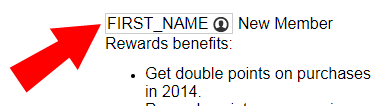
Você pode personalizar ainda mais a campanha usando conteúdo dinâmico. Saiba como trabalhar com conteúdo dinâmico .
Para adicionar um token de personalização:
- Com um e-mail aberto no Editor de Mensagem de E-mail, escolha uma opção:
- Posicione o cursor onde quiser inserir o token de personalização e clique em Inserir token de personalização
 .
. - Escolha a lista que deseja usar. Se uma lista de perfis não estiver atribuída à campanha, o Oracle Responsys solicitará que você selecione uma lista de perfis. Depois de selecionar uma lista de perfis, um token de personalização pode ser criado com base nas colunas na lista.
- Localize a coluna na lista e a arraste para o painel da direita.
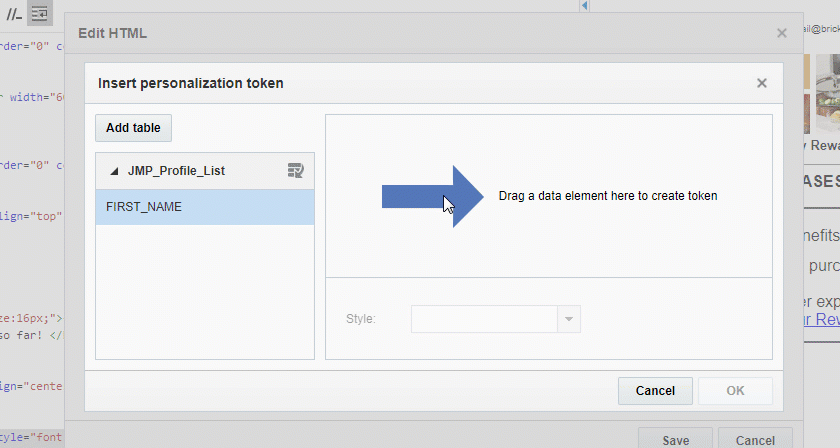
Dica: se a coluna não aparecer na lista, clique em Adicionar colunas
 . Para adicionar uma origem de dados, clique em Adicionar tabela. Para obter mais informações sobre como adicionar colunas e origens de dados, consulte Editor de Mensagem de E-mail - Trabalhando com Origens de Dados.
. Para adicionar uma origem de dados, clique em Adicionar tabela. Para obter mais informações sobre como adicionar colunas e origens de dados, consulte Editor de Mensagem de E-mail - Trabalhando com Origens de Dados. - Opcionalmente, selecione um estilo de formatação na lista suspensa Estilo.
- Clique em OK.
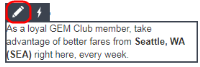
 .
.